
Πίνακας περιεχομένων:
- Συγγραφέας John Day [email protected].
- Public 2024-01-30 08:35.
- Τελευταία τροποποίηση 2025-01-23 14:39.

Πιθανώς κάθε χρήστης RPi αναρωτιέται κάποτε πώς να απενεργοποιήσετε το Raspberry Pi;
Δεν μπορείτε απλώς να απενεργοποιήσετε το ρεύμα. Εάν το κάνετε αυτό, είναι πολύ πιθανό μια μέρα η κάρτα SD να καταστραφεί και το RPi σας δεν θα ξεκινήσει. Πρέπει πρώτα να κλείσετε το λειτουργικό σύστημα και μόνο τότε μπορείτε να το απενεργοποιήσετε τραβώντας το καλώδιο από την πρίζα ή εάν είστε πιο προχωρημένος χρήστης, με διακόπτη που έχετε εγκαταστήσει μόνοι σας. Είναι λίγο πολύ εντάξει, εάν χρησιμοποιείτε το RPi ως επιτραπέζιο υπολογιστή. Τι να κάνετε όμως εάν στο έργο σας δεν χρησιμοποιείται ούτε το πληκτρολόγιο ούτε το ποντίκι ή η οθόνη;
Η λύση μου βασίζεται στη χρήση Mini Pushbutton Power Switch με πλακέτα προστασίας αντίστροφης τάσης. Ας μπούμε σε λεπτομέρειες.
Βήμα 1: Διαμορφώστε το Raspberry Pi
Πρώτα πρέπει να επεξεργαστείτε το αρχείο config.txt στο RPI σας, προσθέτοντας μια γραμμή:
dtoverlay = gpio-poweroff, active_low, gpiopin = 14
Βάλτε αυτή τη γραμμή στο τέλος, πριν:
start_x = 0
Με αυτήν τη γραμμή ορίσατε το GPIO14 (εδώ χρησιμοποιώ αρίθμηση GPM GPM) ψηλά κατά την εκκίνηση. Όταν πέσει χαμηλά μετά το κλείσιμο, θα απενεργοποιήσει την τροφοδοσία μέσω του pin "ctrl" στον πίνακα Pololu.
Βήμα 2: Συνδέστε τον πίνακα Pololu στο RPi σας
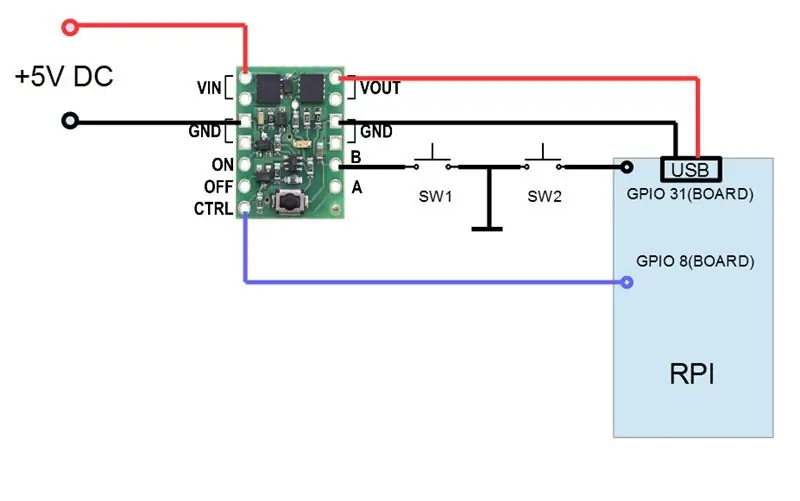
Συνδέστε την πλακέτα Pololu στο RPi σας όπως φαίνεται στην εικόνα.
Βήμα 3: Python Script
Πρέπει επίσης να προσθέσετε κώδικα στο σενάριο Python σας
.****************************************************************************
gpio.setup (31, gpio. IN, pull_up_down = gpio. PUD_UP) # ορίστε το GPIO 31 ως είσοδο
def Τερματισμός λειτουργίας (κανάλι): os.system ("sudo shutdown -h now") # κλείνει το RPi σε χαμηλό GPIO31
gpio.add_event_detect (31, gpio. FALLING, callback = Shutdown, bouncetime = 2000) # αναμονή χαμηλού GPIO για να κλείσει το RPi
****************************************************************************
Βήμα 4: Πώς λειτουργεί
Ο διακόπτης SW1 χρησιμεύει ως κουμπί "ON". Τίποτα το ιδιαίτερο, όλα είναι ξεκάθαρα:)
Όταν πατάτε το SW2, η διαδικασία τερματισμού αρχικοποιείται εκτελώντας σενάριο Python.
Μόλις ολοκληρωθεί η διαδικασία, το GPIO8 μειώνεται.
Αυτό το χαμηλό επίπεδο στο pin "ctrl" της πλακέτας Pololu, απενεργοποιεί το ρεύμα.
Αυτό είναι:)
Βήμα 5: Ευχαριστώ
Επισκεφτείτε το Blog μου για πιο ενδιαφέροντα έργα:
verysecretlab09.blogspot.com/
Κανάλι Youtube:
www.youtube.com/channel/UCl8RTfbWUWxgglcJM…
Συνιστάται:
Πώς να απενεργοποιήσετε την αυτόματη διόρθωση μόνο για μια λέξη (iOS): 3 βήματα

Πώς να απενεργοποιήσετε την αυτόματη διόρθωση μόνο για μια λέξη (iOS): Μερικές φορές η αυτόματη διόρθωση μπορεί να διορθώσει κάτι που δεν θέλετε να διορθωθεί, π. Οι συντομογραφίες κειμένου αρχίζουν να γίνονται όλες κεφαλαίες (διορθώσεις imo σε IMO, για παράδειγμα). Δείτε πώς μπορείτε να το αναγκάσετε να σταματήσει να διορθώνει μία λέξη ή φράση, χωρίς να απενεργοποιείτε την αυτόματη
Πώς να μετρήσετε σωστά την κατανάλωση ενέργειας των μονάδων ασύρματης επικοινωνίας στην εποχή της χαμηλής κατανάλωσης ενέργειας ;: 6 βήματα

Πώς να μετρήσετε σωστά την κατανάλωση ενέργειας των ενοτήτων ασύρματης επικοινωνίας στην εποχή της χαμηλής κατανάλωσης ενέργειας ;: Η χαμηλή κατανάλωση ενέργειας είναι μια εξαιρετικά σημαντική έννοια στο Διαδίκτυο των Πραγμάτων. Οι περισσότεροι κόμβοι IoT πρέπει να τροφοδοτούνται από μπαταρίες. Μόνο με τη σωστή μέτρηση της κατανάλωσης ενέργειας της ασύρματης μονάδας μπορούμε να εκτιμήσουμε με ακρίβεια πόση μπαταρία
Πώς να ολοκληρώσετε σωστά τα καλώδια υπολογιστή: 7 βήματα
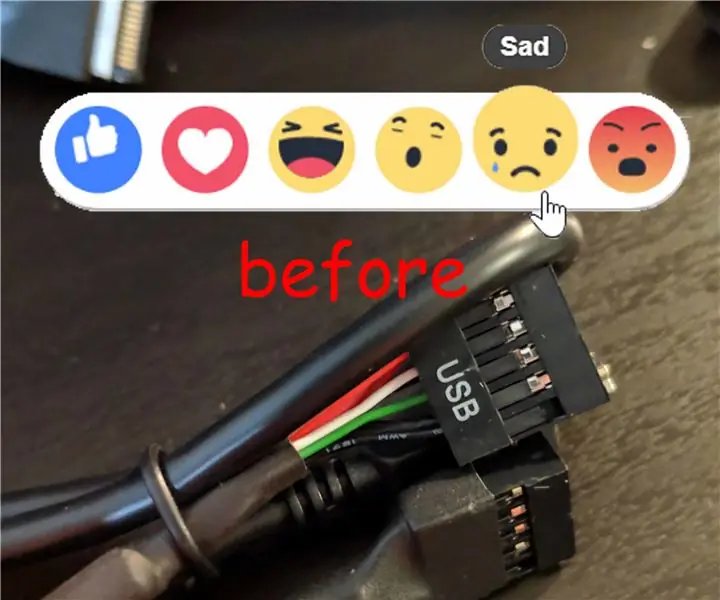
Πώς να τελειώσετε σωστά τα καλώδια υπολογιστή: Μόλις ανακάλυψα μια INSANE μέθοδο για τον σωστό καθαρισμό αυτών των άσχημων καλωδίων που όλοι πρέπει να χρησιμοποιήσουμε. Πιθανότατα έχετε δει αυτά στις μπροστινές υποδοχές εισόδου/εξόδου ή στις εσωτερικές κεφαλίδες USB. Τέλος, όχι άλλα ενοχλητικά κομμάτια κέτσαπ και μουστάρδας που σας καταστρέφουν
Κωδικοί πρόσβασης: Πώς να τα κάνετε σωστά: 10 βήματα

Κωδικοί πρόσβασης: Πώς να τα κάνετε σωστά: Νωρίτερα φέτος, η γυναίκα μου έχασε την πρόσβαση σε μερικούς από τους λογαριασμούς της. Ο κωδικός της λήφθηκε από έναν παραβιασμένο ιστότοπο και στη συνέχεια χρησιμοποιήθηκε για να μπει σε άλλους λογαριασμούς. Μόλις οι ιστότοποι άρχισαν να την ειδοποιούν για αποτυχημένες προσπάθειες σύνδεσης, κατάλαβε οτιδήποτε
Πώς να εγκαταστήσετε σωστά ένα διακόπτη θανάτου στο Les Paul (χωρίς διάτρηση): 5 βήματα

Πώς να εγκαταστήσετε σωστά έναν διακόπτη θανάτωσης στο Les Paul σωστά (χωρίς διάτρηση): εντάξει θα σας δείξω πώς να εγκαταστήσετε σωστά έναν διακόπτη kill στο les paul, στείλτε μου email εάν έχετε οποιεσδήποτε ερωτήσεις ή προβλήματα ([email protected])
